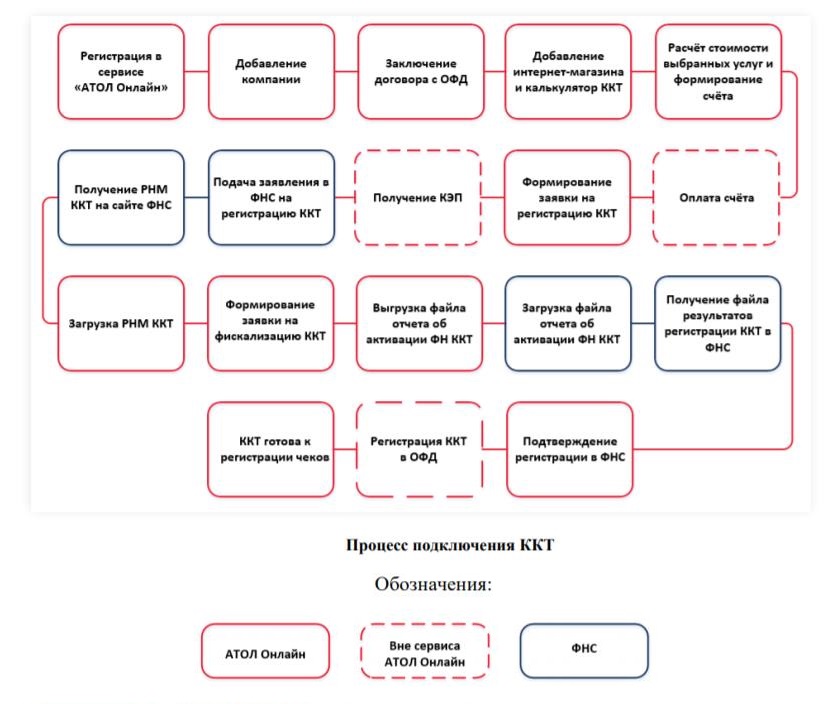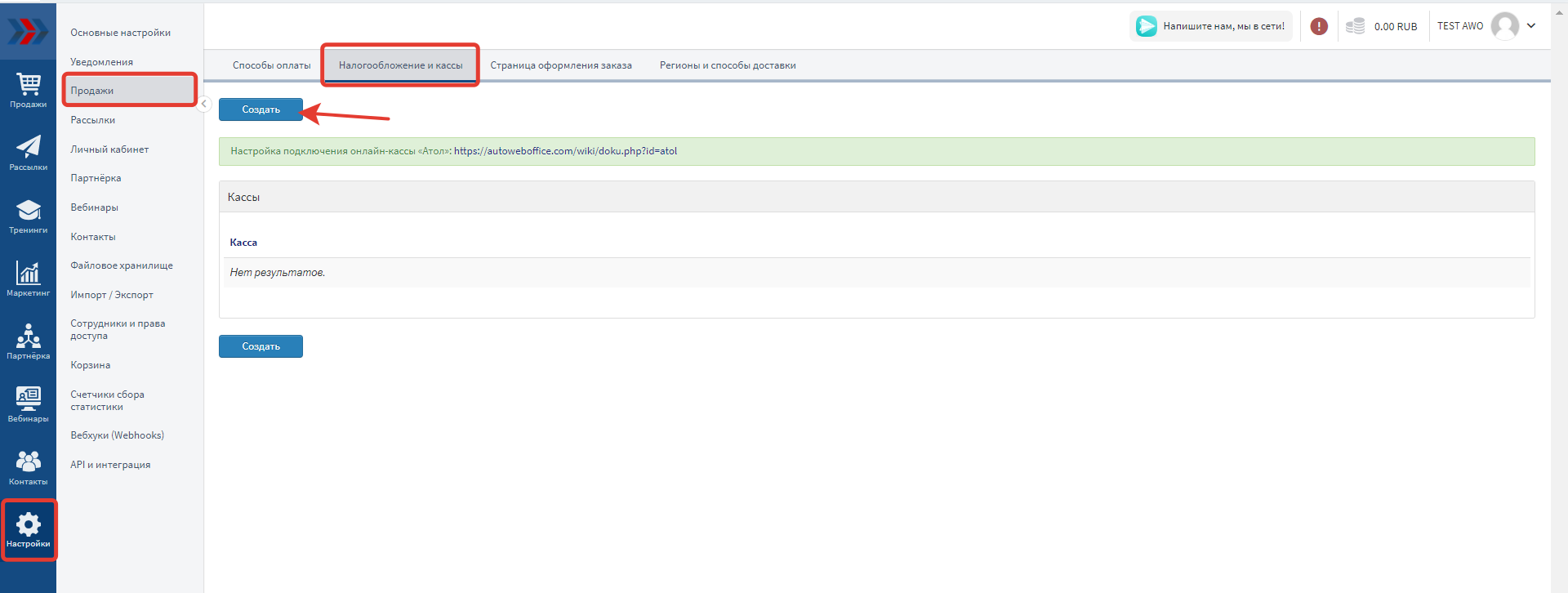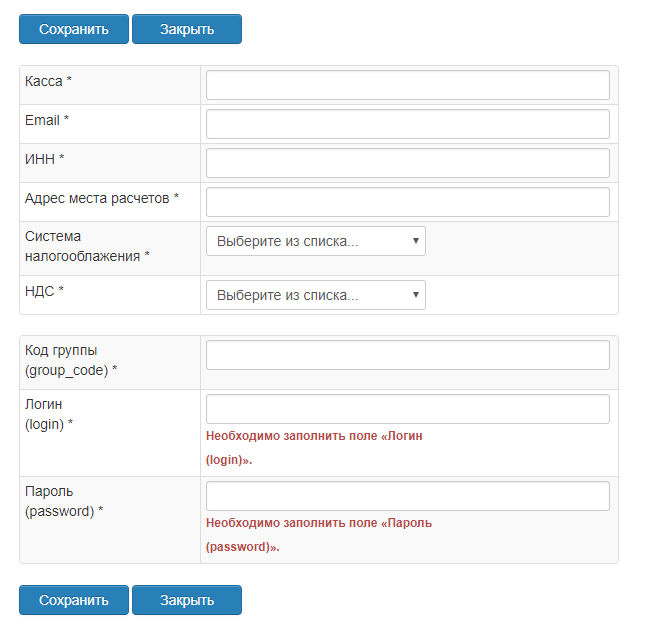Боковая панель
Содержание
Настройка подключения онлайн-кассы «Атол»
• О системе:
АТОЛ Онлайн – первая на российском рынке разработка, позволившая интернет-ритейлерам реализовать поправки в 54-ФЗ. По сути, это облачное решение, в основе которого программное обеспечение АТОЛ и кассы АТОЛ 42ФС. Оно предоставляется клиентам по модели KaaS («касса как сервис»). С коммерческой точки зрения АТОЛ Онлайн – услуга по аренде онлайн-касс. Она разработана специально для тех магазинов, которым нужно регистрировать расчеты с потребителями, проведенные через Интернет посредством электронных средств платежа (например, банковской карты). Сервис обеспечивает формирование кассовых чеков в момент расчета с покупателем, их мгновенную передачу оператору фискальных данных, а от него – налоговой.
• Как подключить:
Настройка подключения онлайн-кассы «Атол» для зарегистрированного в сервисе АвтоВебОфис интернет-магазина состоит из двух основных этапов:
Первый этап: Настройка подключения на стороне «Атол».
- Зарегистрироваться на сайте Атол и заполнить все данные по компании https://online.atol.ru/lk/Account/Register
- Заключить договор с оператором фискальных данных (ОФД)
- Добавить интернет-магазин в Атол и оплатить их услуги
- Зарегистрировать контрольно-кассовую технику (ККТ) в ФНС. Если у Вас есть электронная подпись, то все можно сделать дистанционно. Если нет, ее нужно будет сделать, для получения необходимо личное присутствие
- Активировать ККТ в Атол введя регистрационный номер машины, полученный в налоговой
- Передать сведения Отчета о регистрации ККТ в налоговую
Второй этап: Настройка подключения магазина на стороне сервиса АвтоВебОфис.
Первый этап: Настройка подключения на стороне «Атол»
Вам необходимо:
- Зарегистрироваться на сайте https://online.atol.ru/. Зайдите на https://online.atol.ru/lk/Account/Register и заполните форму регистрации, затем нажмите Продолжить. В случае возникновения проблем при регистрации в сервисе следует обращаться в контакт-центр поддержки пользователей +7 (495) 137-56-66
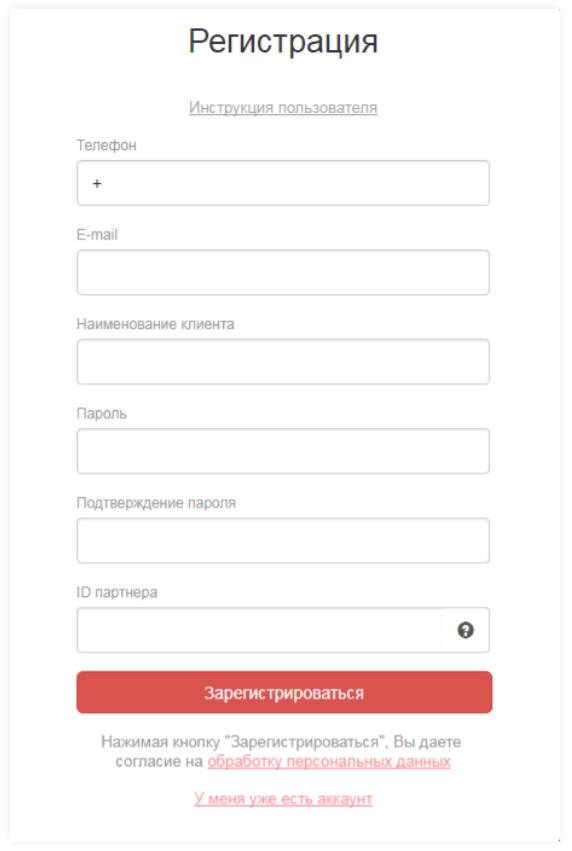
Регистрация состоит из 7 шагов. На каждый следующий шаг можно перейти только завершив предыдущий.
Вы можете опираться на текстовую инструкцию ниже, либо воспользоваться видеоуроками от Атол .
Во время регистрации необходимо оформить КЭП, выбрать оператора фискальных данных и заключить с ними договор, зарегистрироваться в налоговой.
Шаг 1. Добавление компании и подтверждение КЭП
Переходим на вкладку Мои компании - Добавить компанию:
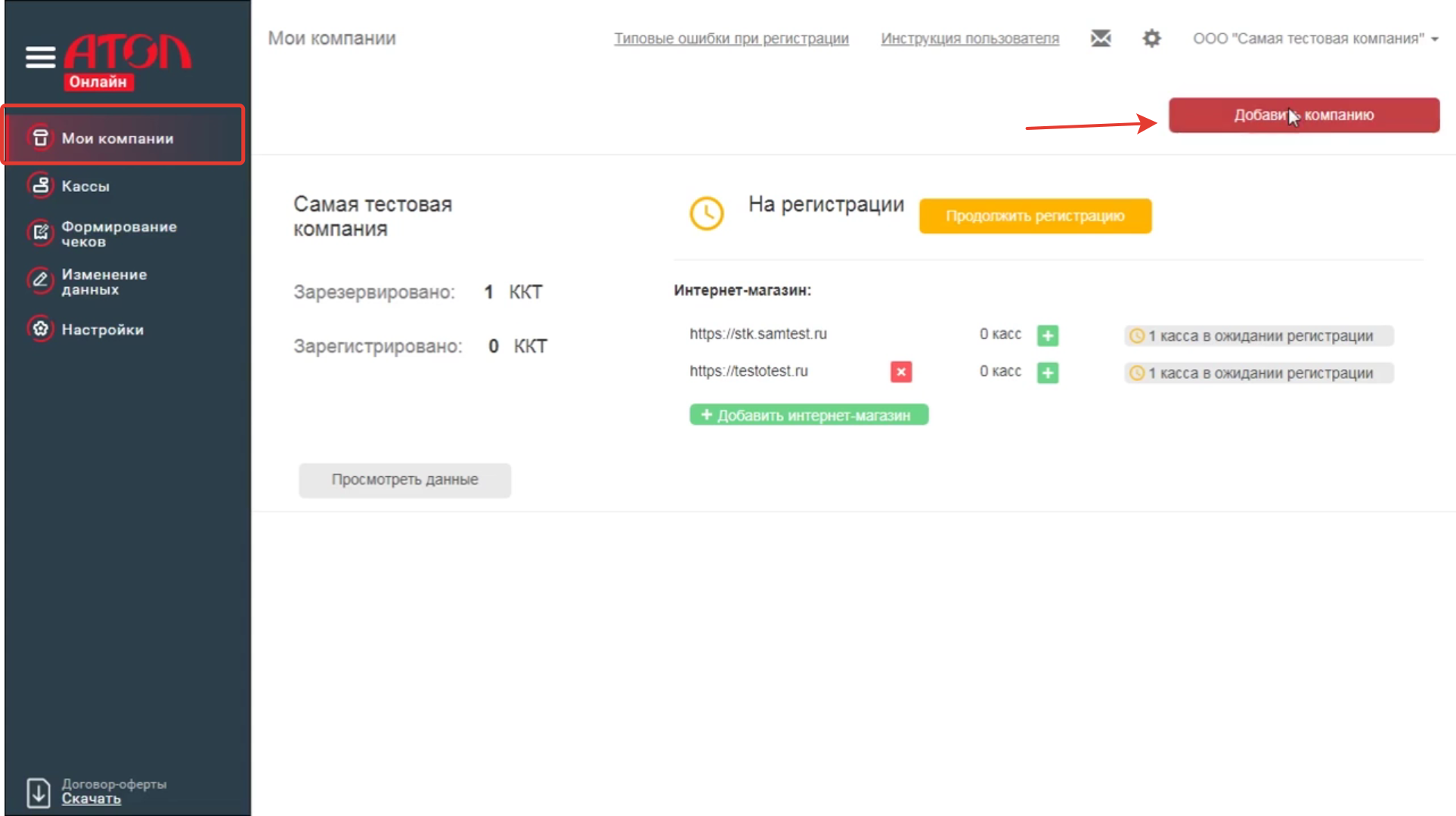
На 1-ом шаге необходимо заполнить все поля. Они могут отличаться в зависимости от Ваших данных (юр. лицо или ИП), а также принять условия публичной оферты, предварительно ознакомившись с ней.
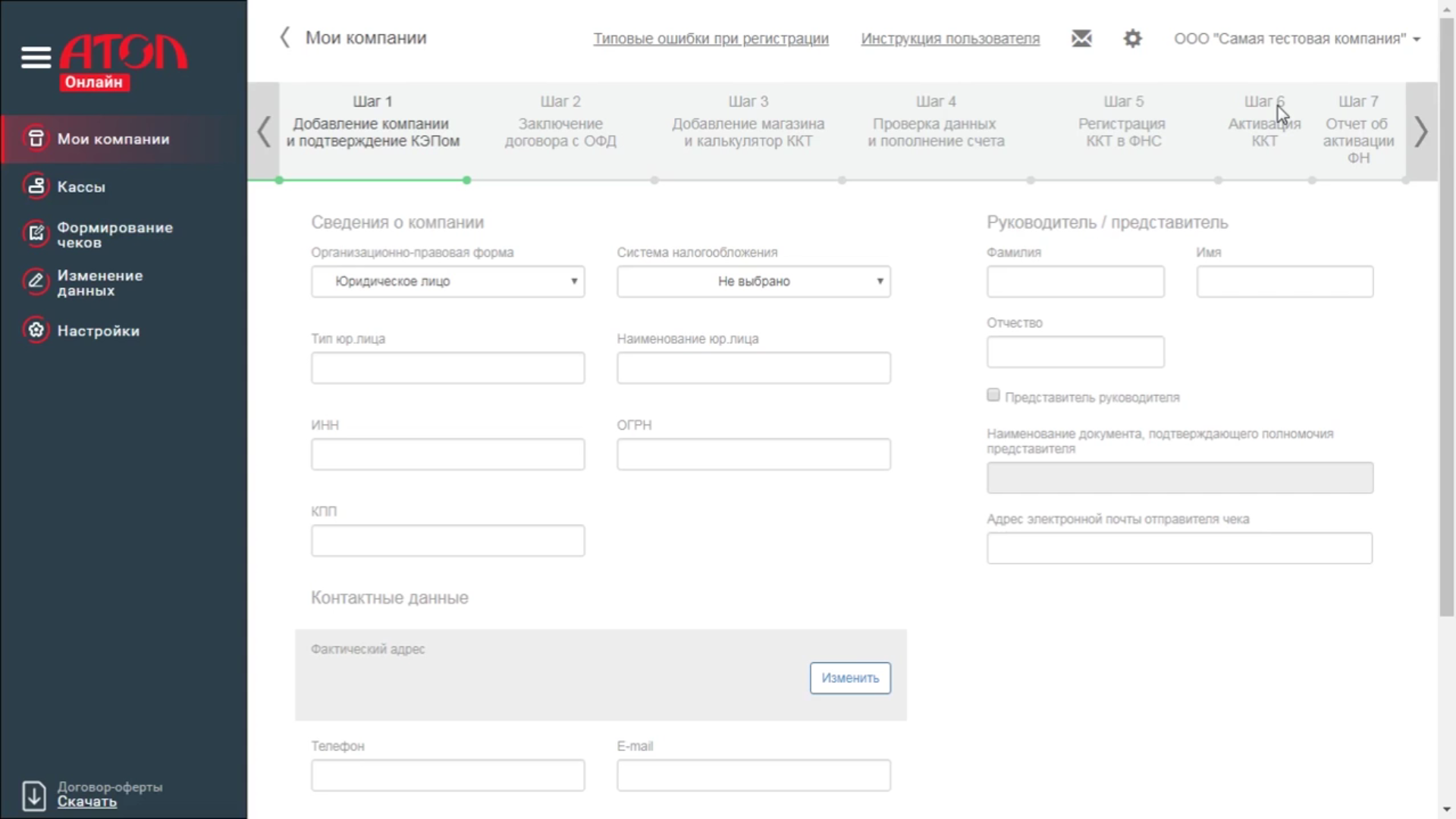
Нажать “Далее”:
Шаг 2. Выбор ОФД
Если договор с ОФД уже заключен, то переходим на вкладку “Есть договор с ОФД”, где в выпадающем списке меню нужно выбрать соответствующую компанию:
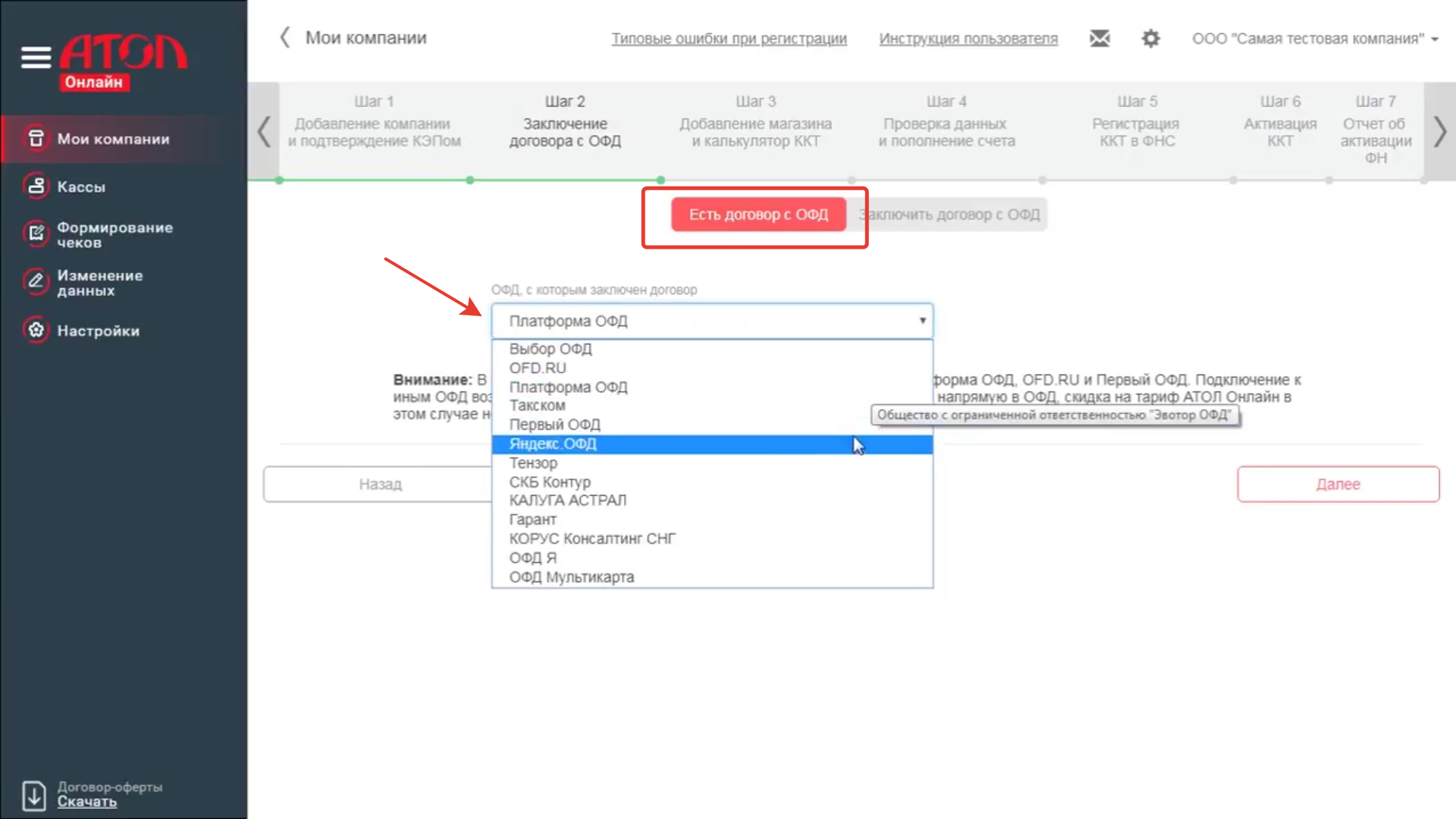
Если договор не заключен, то перейдите на вкладку “Заключить договор с ОФД”. В выпадающем списке выбрать компанию, с которой бы Вы хотели заключить договор. Здесь же на сайте можно перейти на сайт ОФД, ознакомиться с условиями и заключить договор.
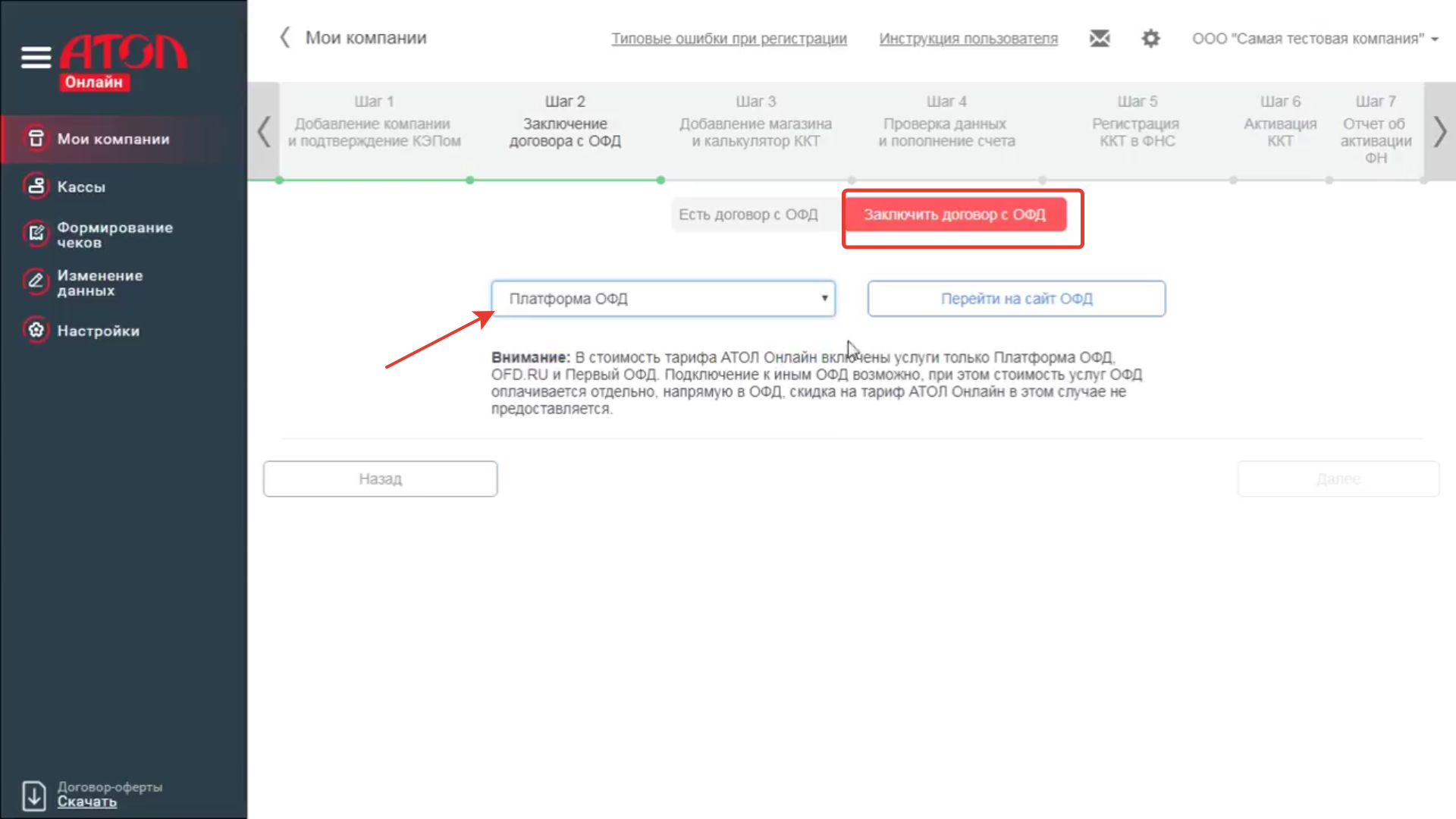
После заключения договора нужно вернуться на сайт Атол и совершить настройку на вкладке “Есть договор с ОФД”.
Нажать “Далее”:
Шаг 3. Добавление интернет-магазина и калькулятор касс
На открывшейся странице нужно указать:
- Элемент ненумерованного спискаURL интернет-магазина вместе с протоколом
- Выбрать версию ФФД
- Проставить параметры торговли в интернет-магазине
С помощью калькулятора ККТ можно рассчитать необходимое количество кассовой техники для бесперебойной работы.
Нажать “Сохранить”:
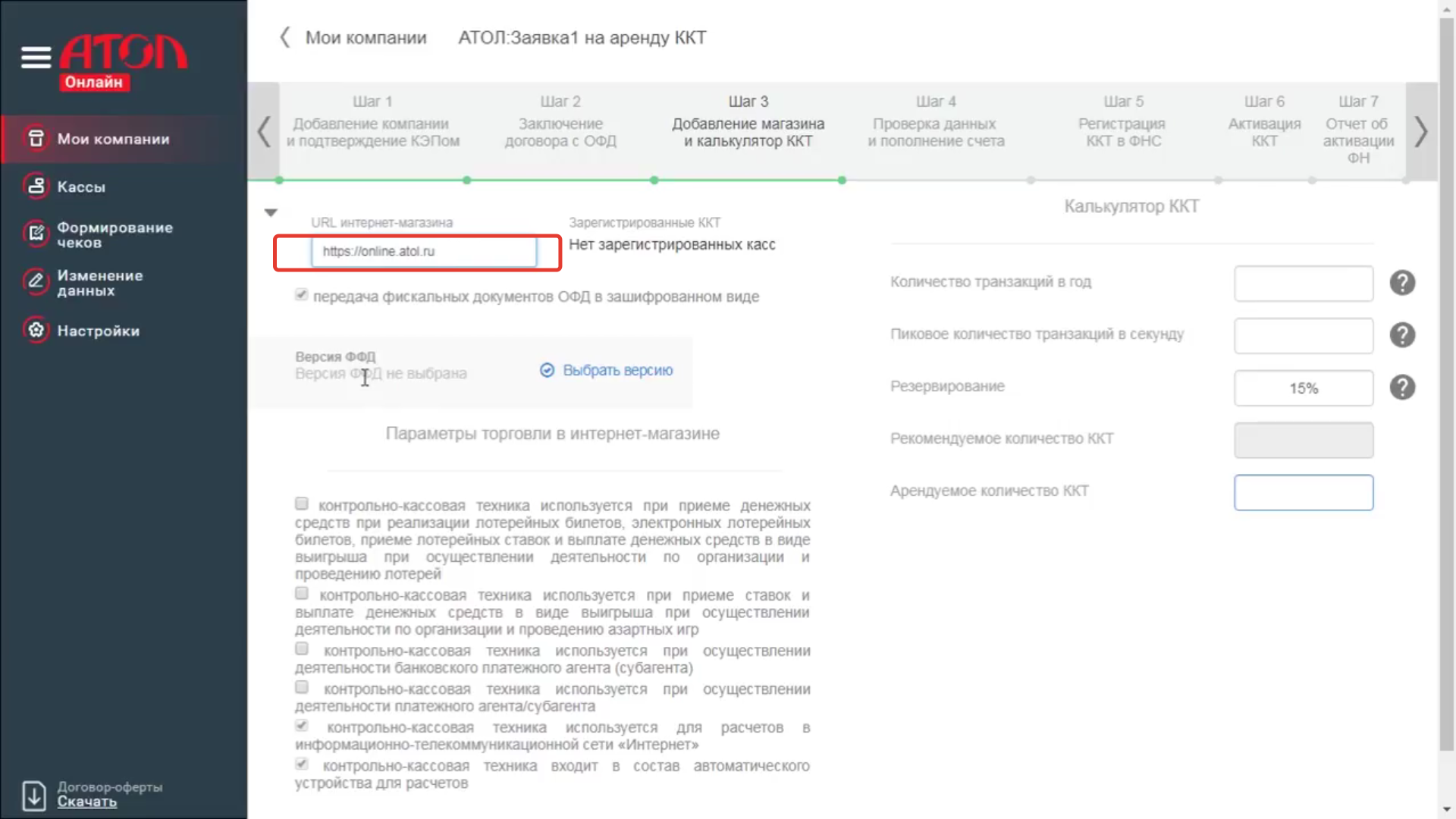
На открывшейся странице можно увидеть наименование сайта, количество зарегистрированных ККТ и незарегистрированные ККТ, которые предполагаются для резервирования.
Нажать “Далее”.
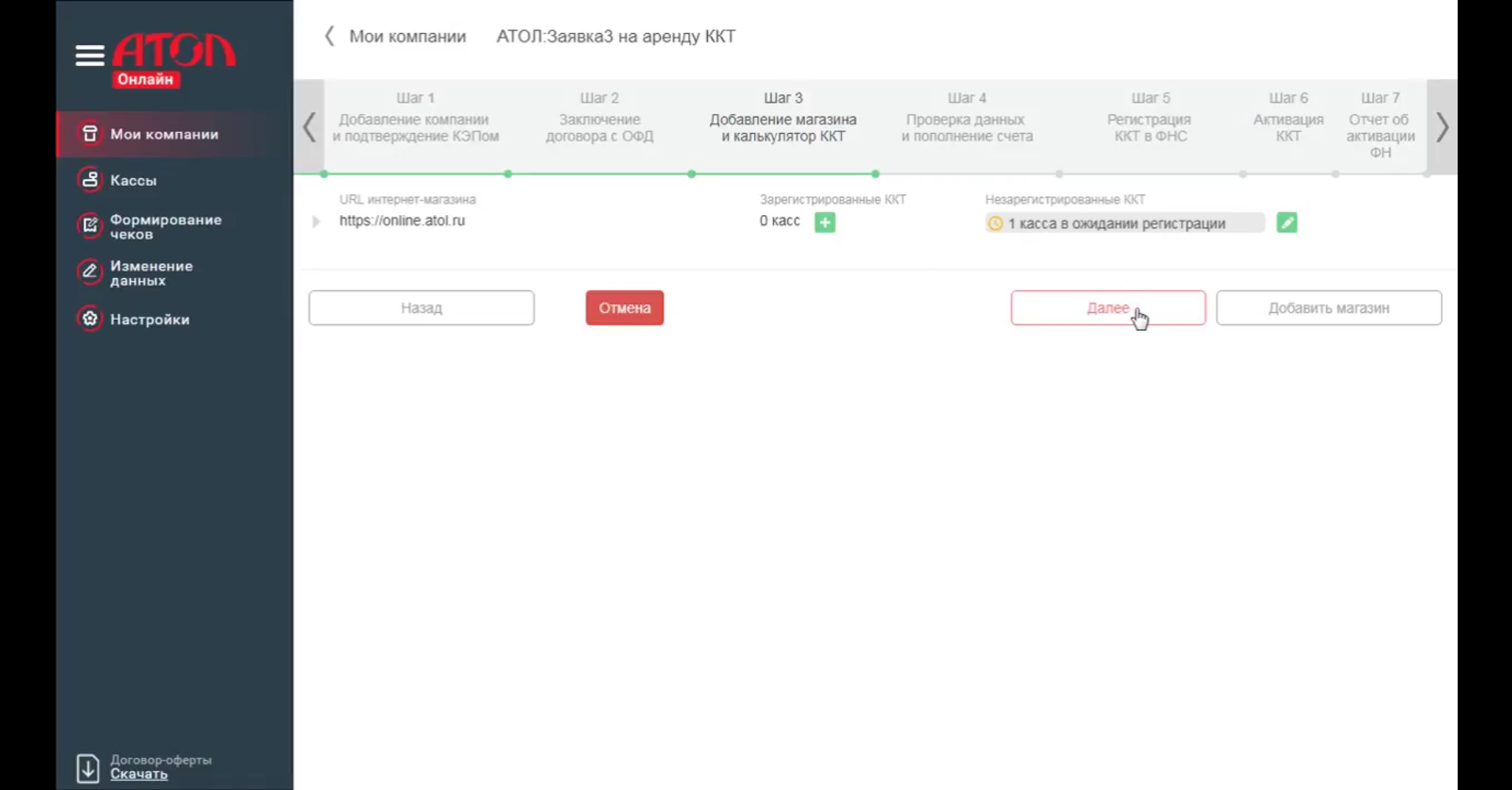
Шаг 4. Проверка данных и пополнение счета
Проверить ранее внесенные данные. Их можно изменять до того момента, как будет нажата кнопка “Отправить заявку”. Для внесения изменений нужно воспользоваться кнопкой “Назад” - так Вы перейдете на шаг, где нужны изменения.
После проверки данных нужно сформировать счет для оплаты услуги онлайн-кассы.
Нажать “Отправить заявку”:
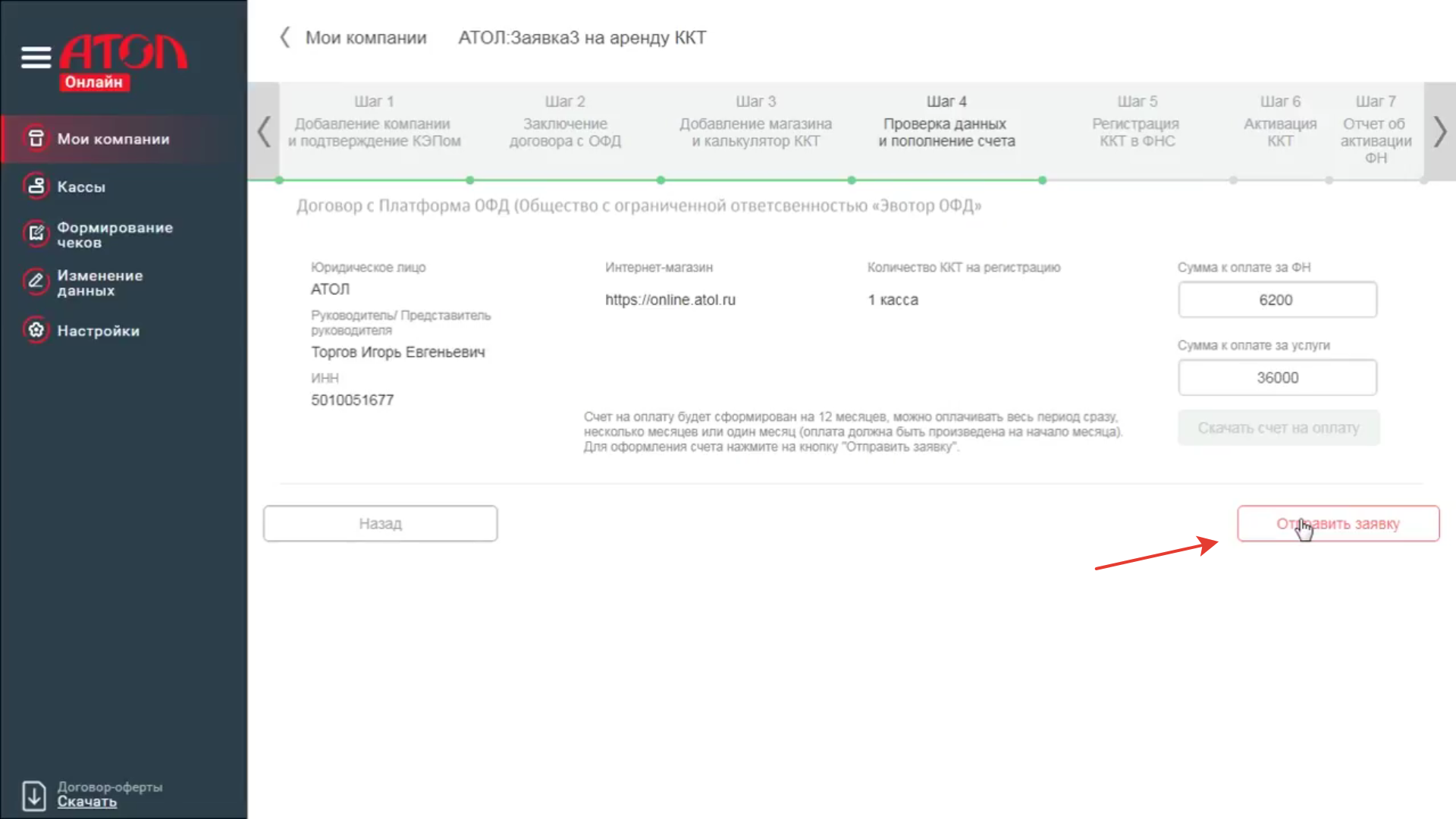
После отправления заявки станет доступна кнопка “Скачать счёт на оплату”. При необходимости его можно скачать.

Перейти к шагу 5 можно только после оплаты.
Шаг 5. Регистрация кассы в личном кабинете Федеральной налоговой службы
После перехода на этот шаг Вы увидите зарезервированную за Вашей компанией кассу. Из раздела “Мои компании” перейти в меню “Продолжить регистрацию”:
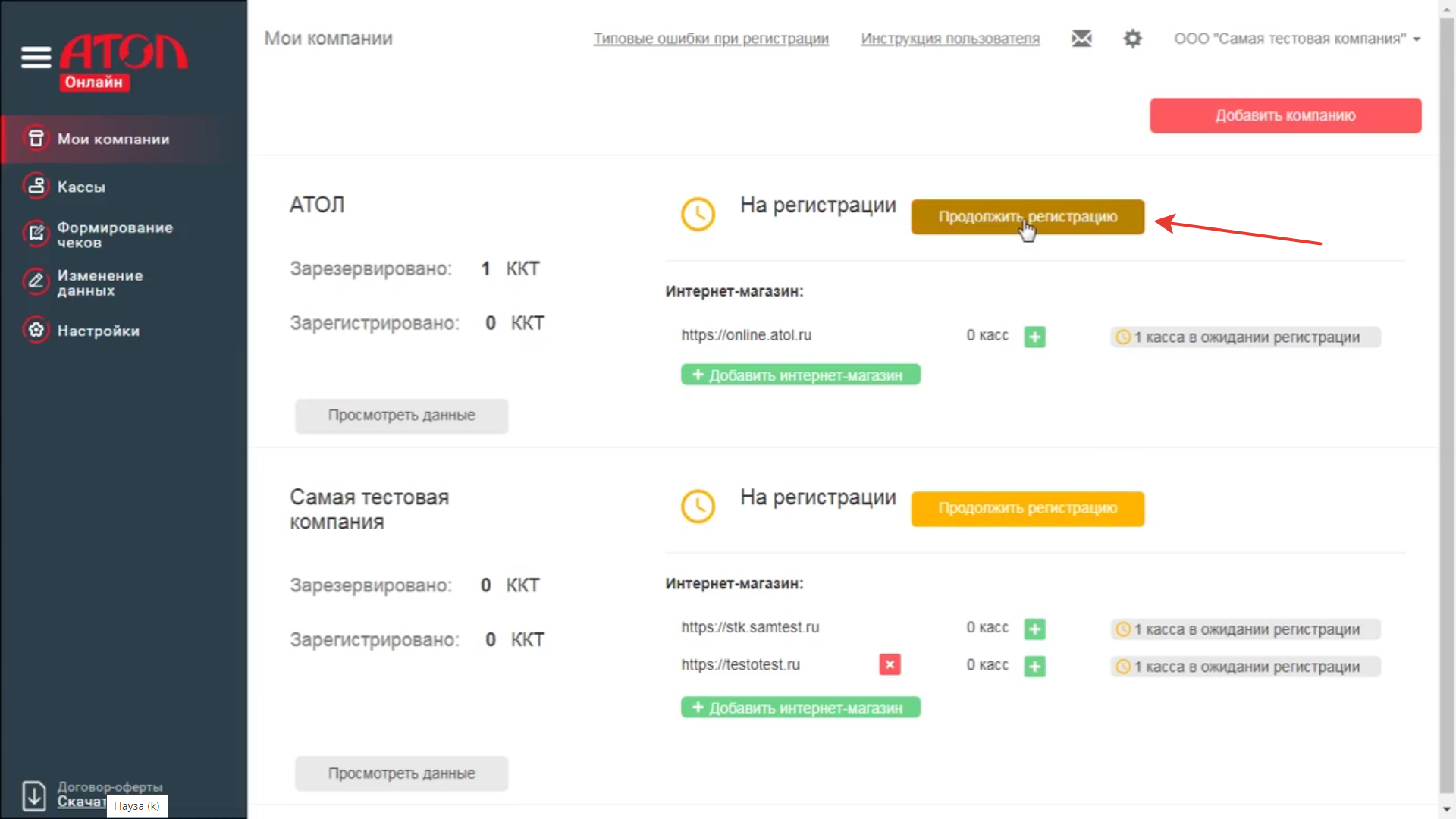
Видим, что мы находимся на Шаге 4, но ККТ зарезервированы, поэтому нажимаем “Далее”:
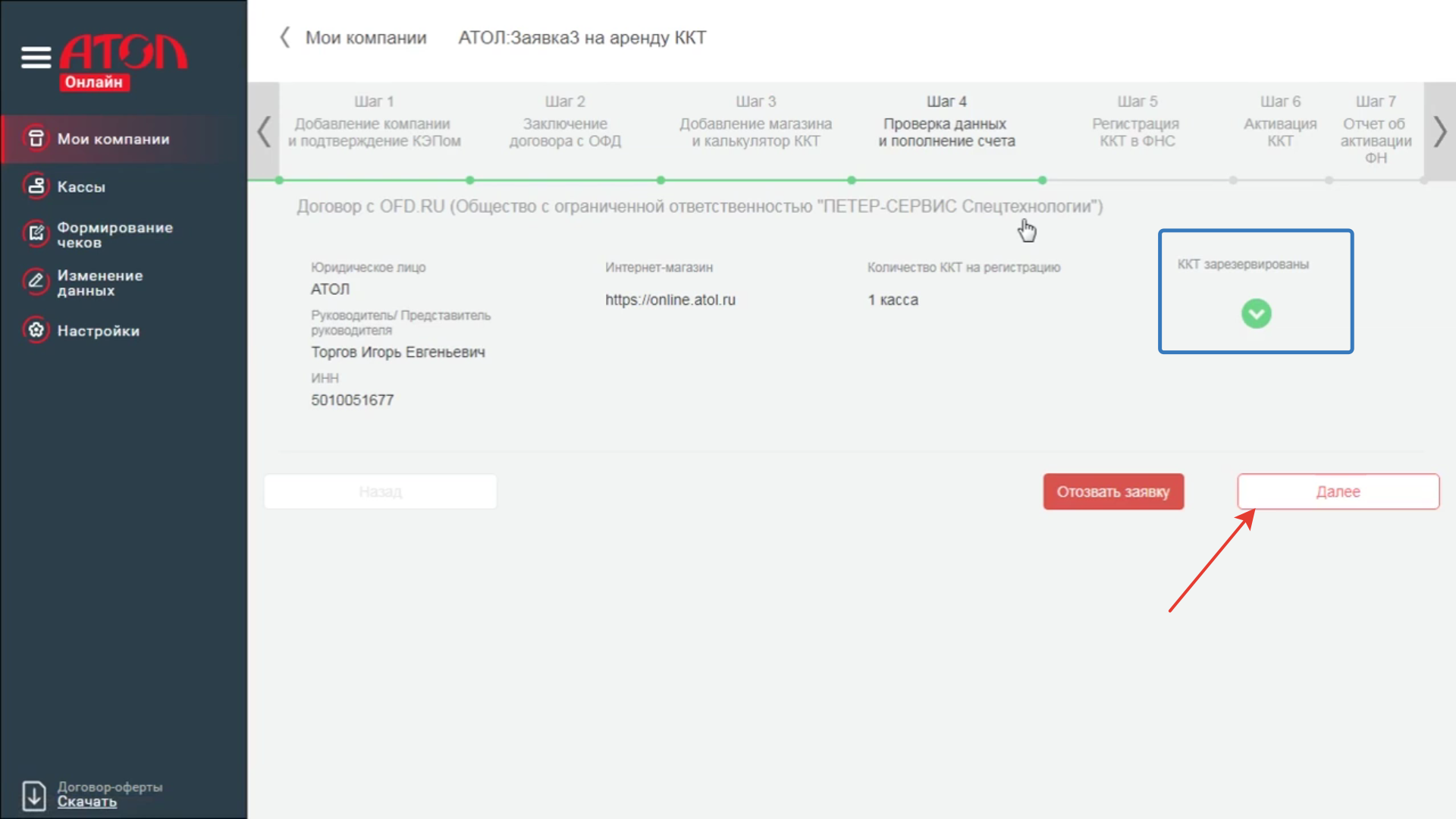
Нажать “Перейти в ЛК ФНС”:
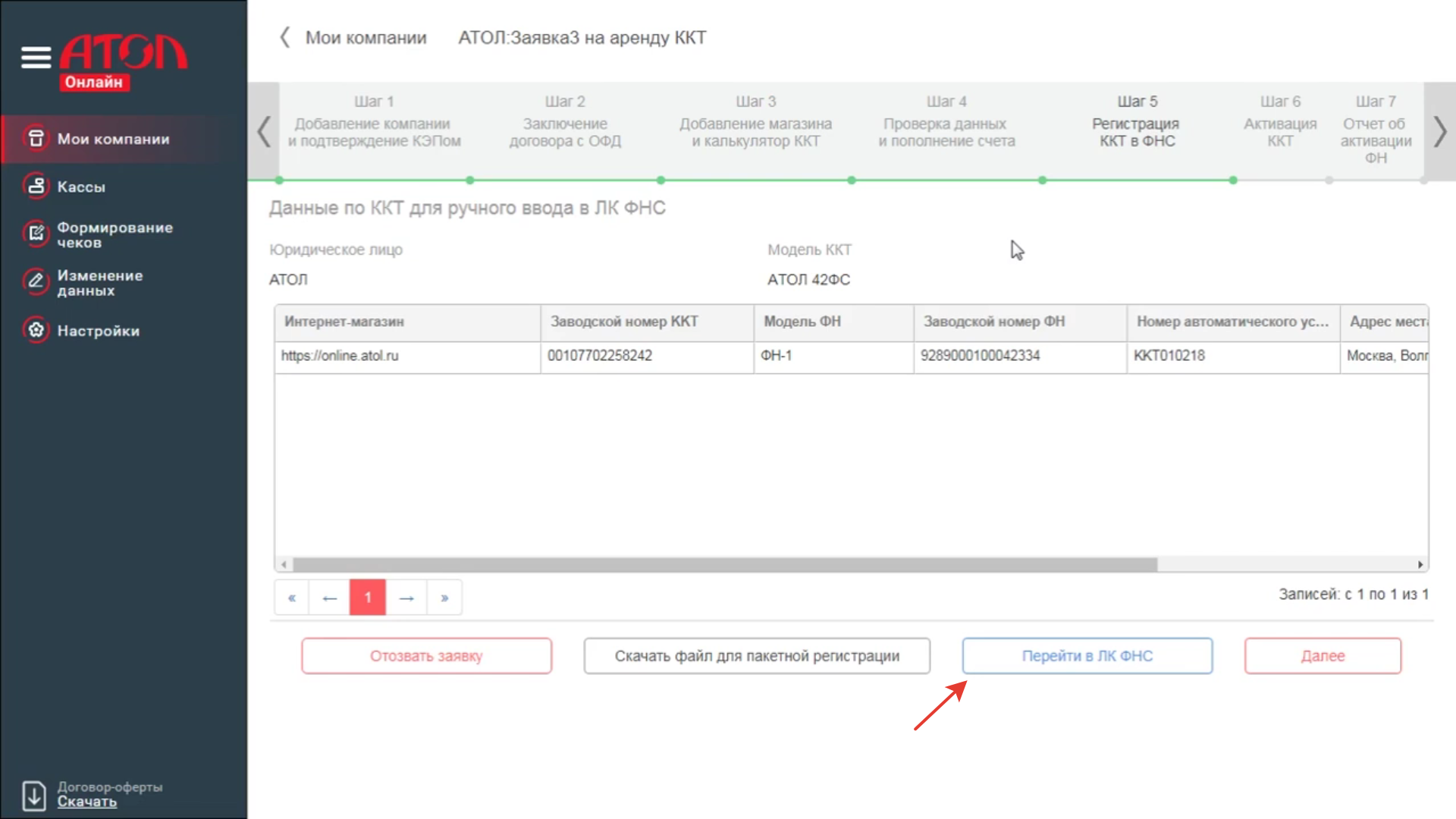
Попадаем на сайт ФНС, входим в личный кабинет Юридического лица, для этого у Вас должна быть КЭП. В личном кабинете переходим на вкладку “Учет ККТ”:

Внизу экрана жмем “Зарегистрировать ККТ” - Загрузить из файла:
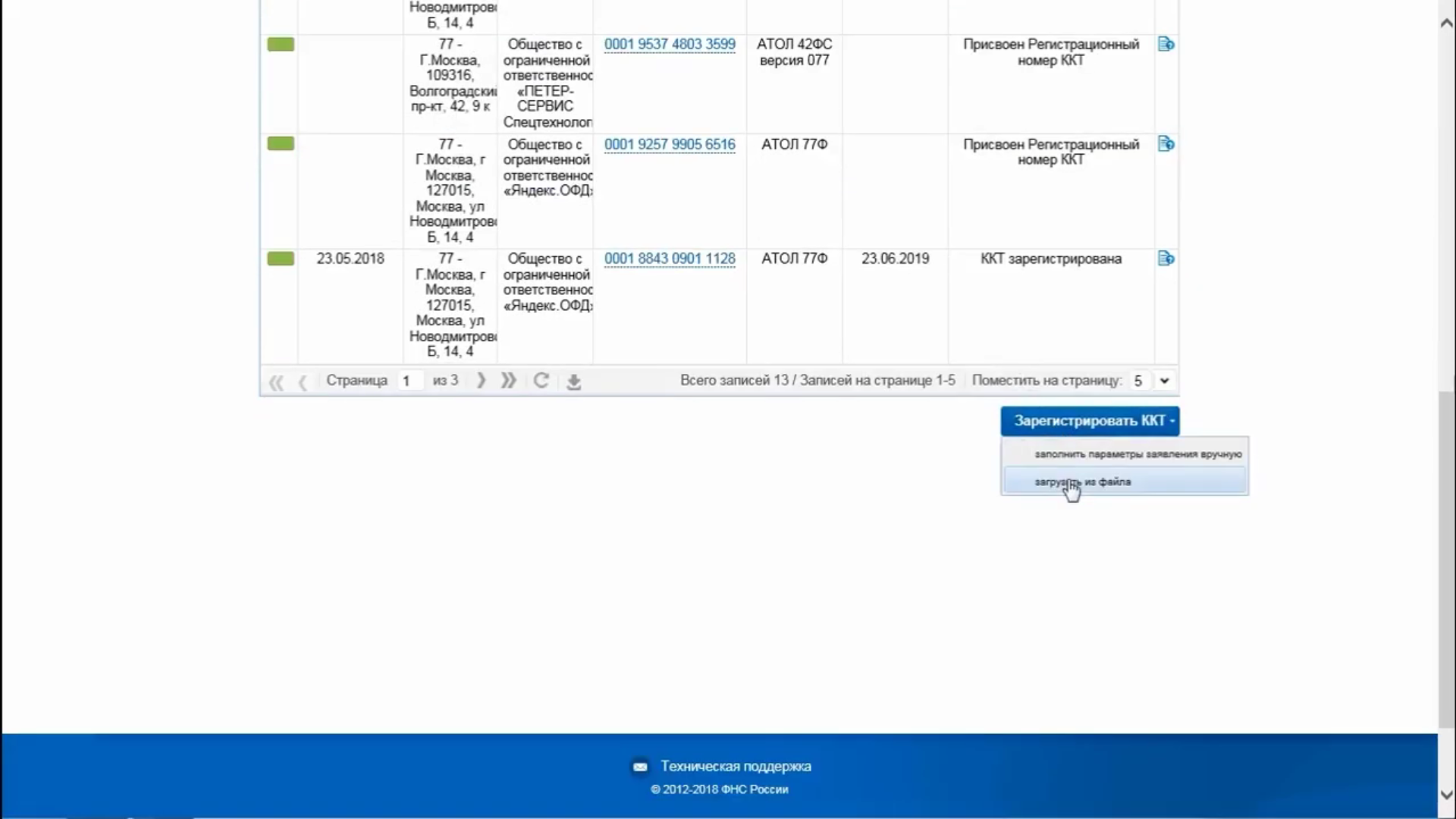
Переходим в раздел “Пакетная подача заявлений о регистрации ККТ”. Все заявления должны быть в формате xml, а название файлов должно соответствовать заводскому номеру ККТ или ИНН. Дублировать файлы нельзя. После загрузки файлов нажимаем “Подписать и отправить”:
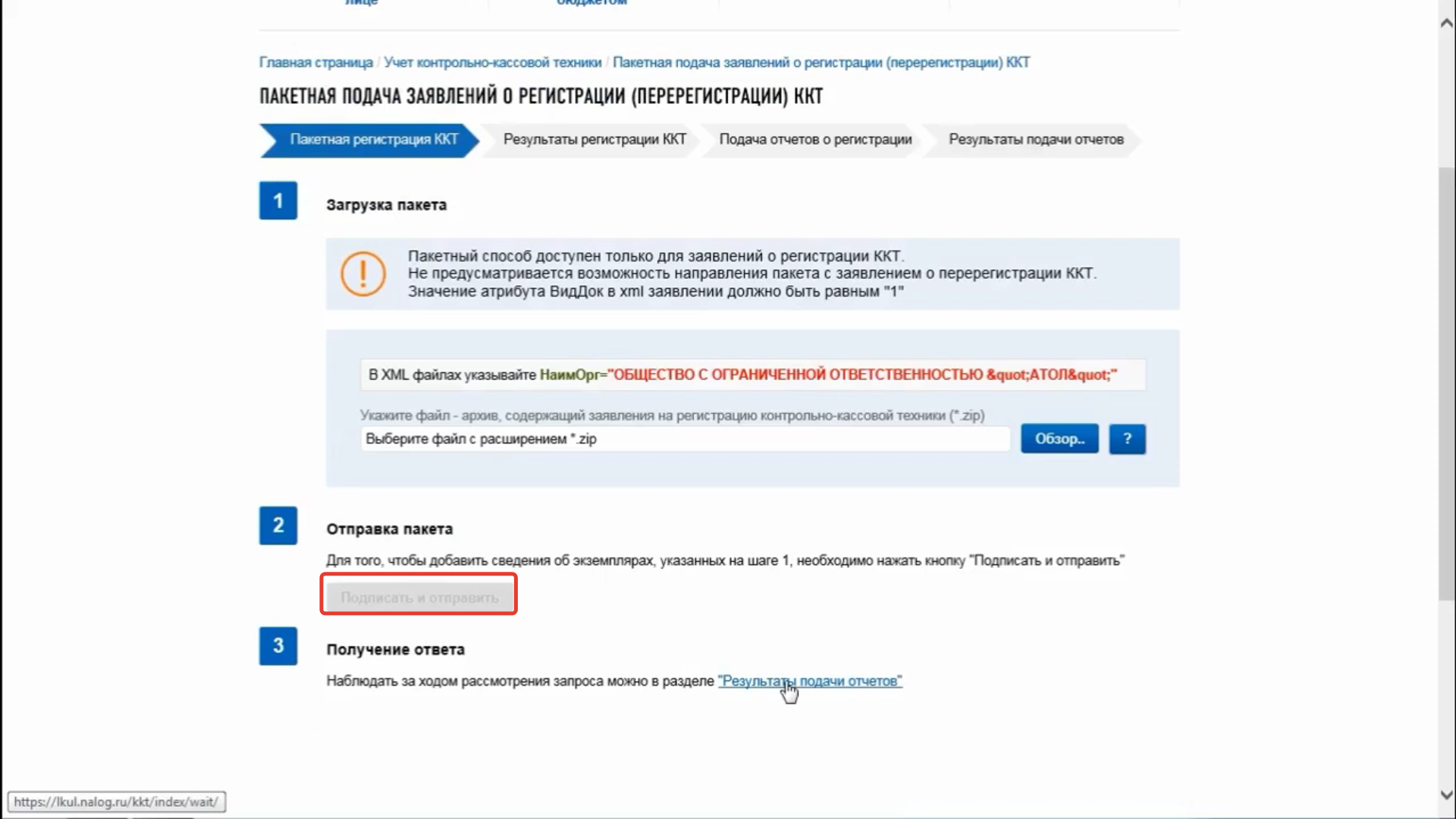
Возвращаемся в раздел “Учет ККТ” и выбираем “Зарегистрировать ККТ” - Заполнить параметры заявления вручную:
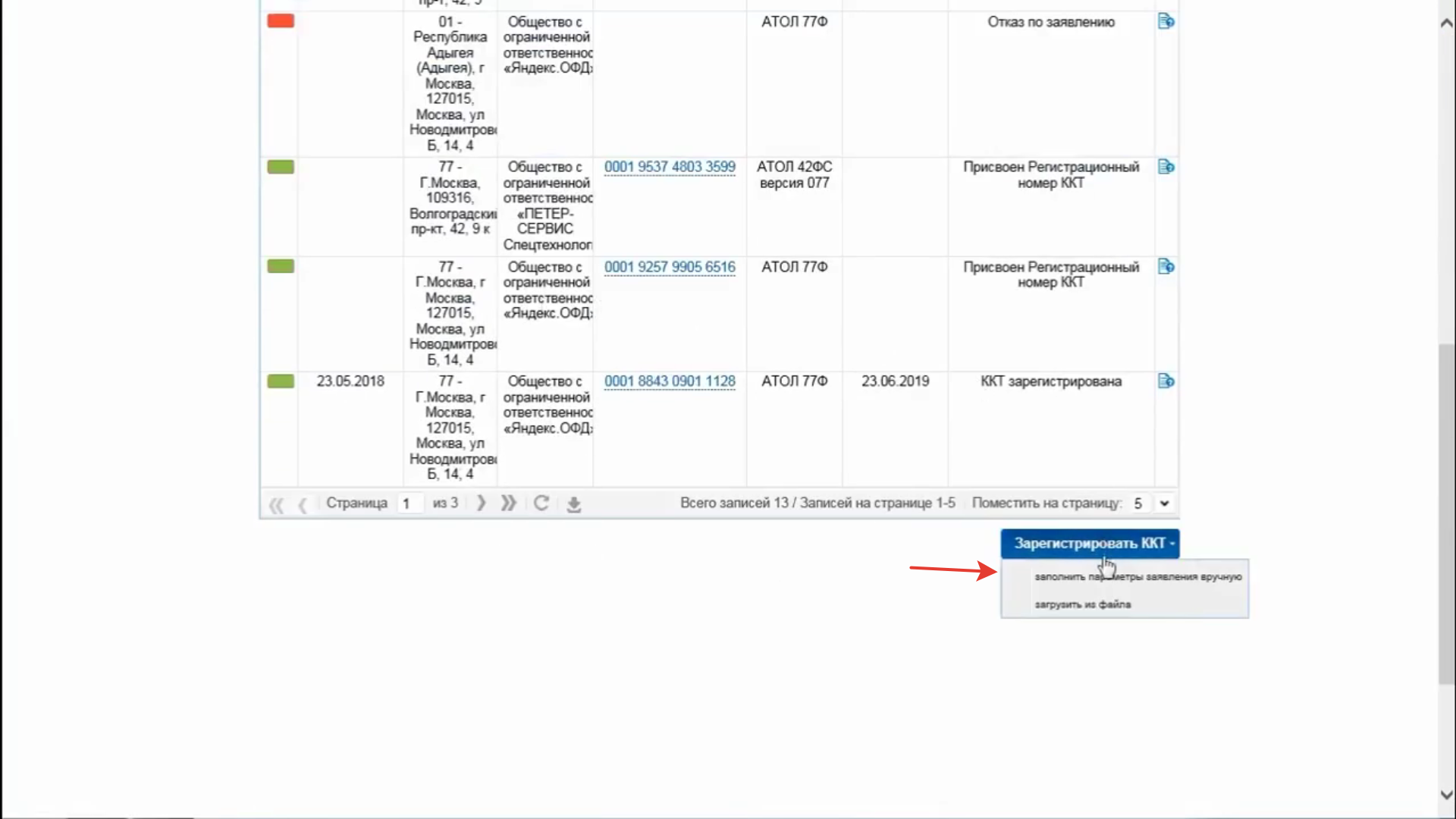
Для заполнения заявления Вам потребуются данные по кассе из таблицы Шага 5 Личного кабинета Атол-онлайн. После заполнения и проверки нажать кнопку “Подписать и отправить”.
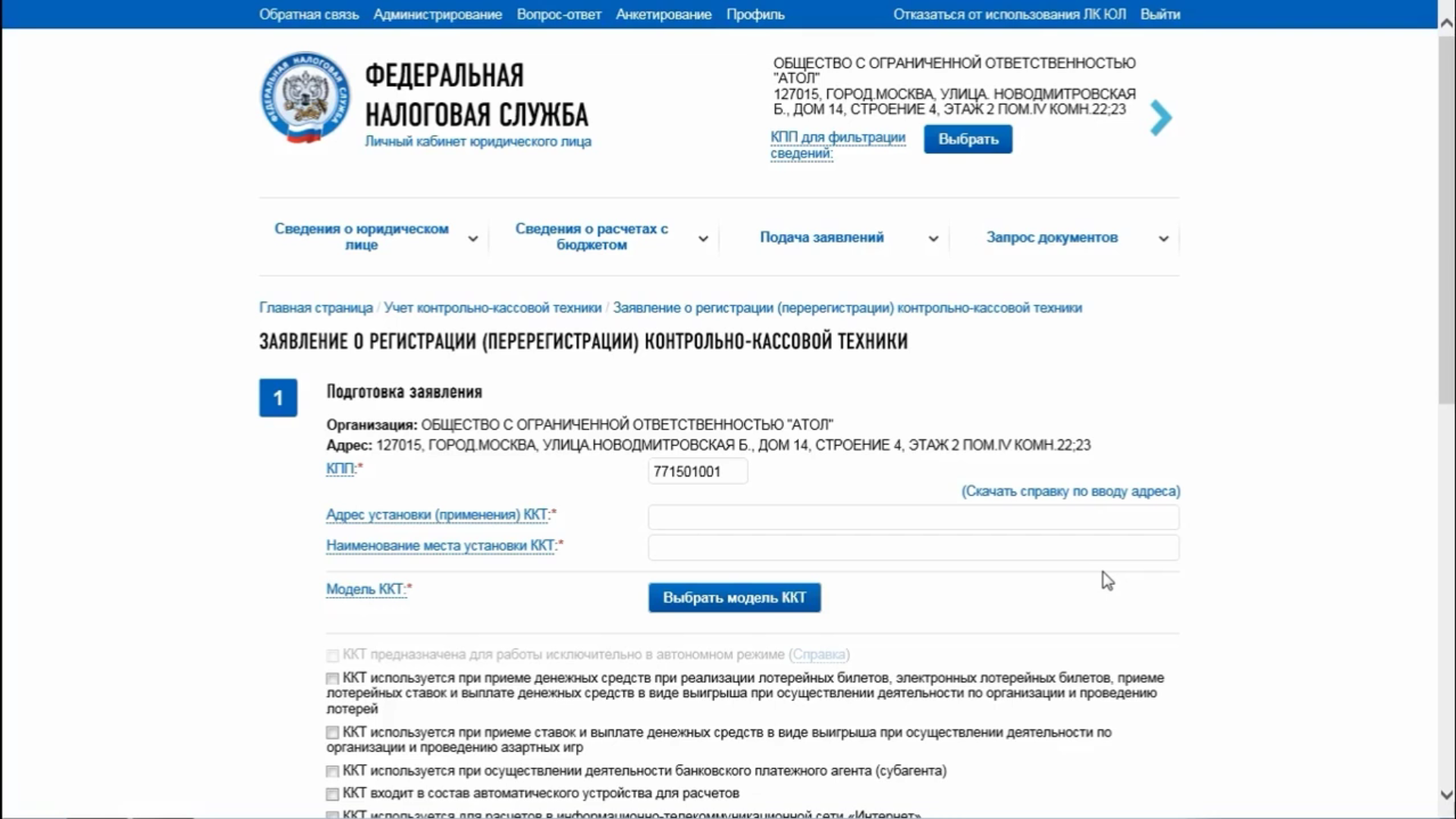
После получения файлов на сайте ФНС нужно вернуться в личный кабинет Атол-Онлайн и нажать “Далее” для перехода к Шагу 6:
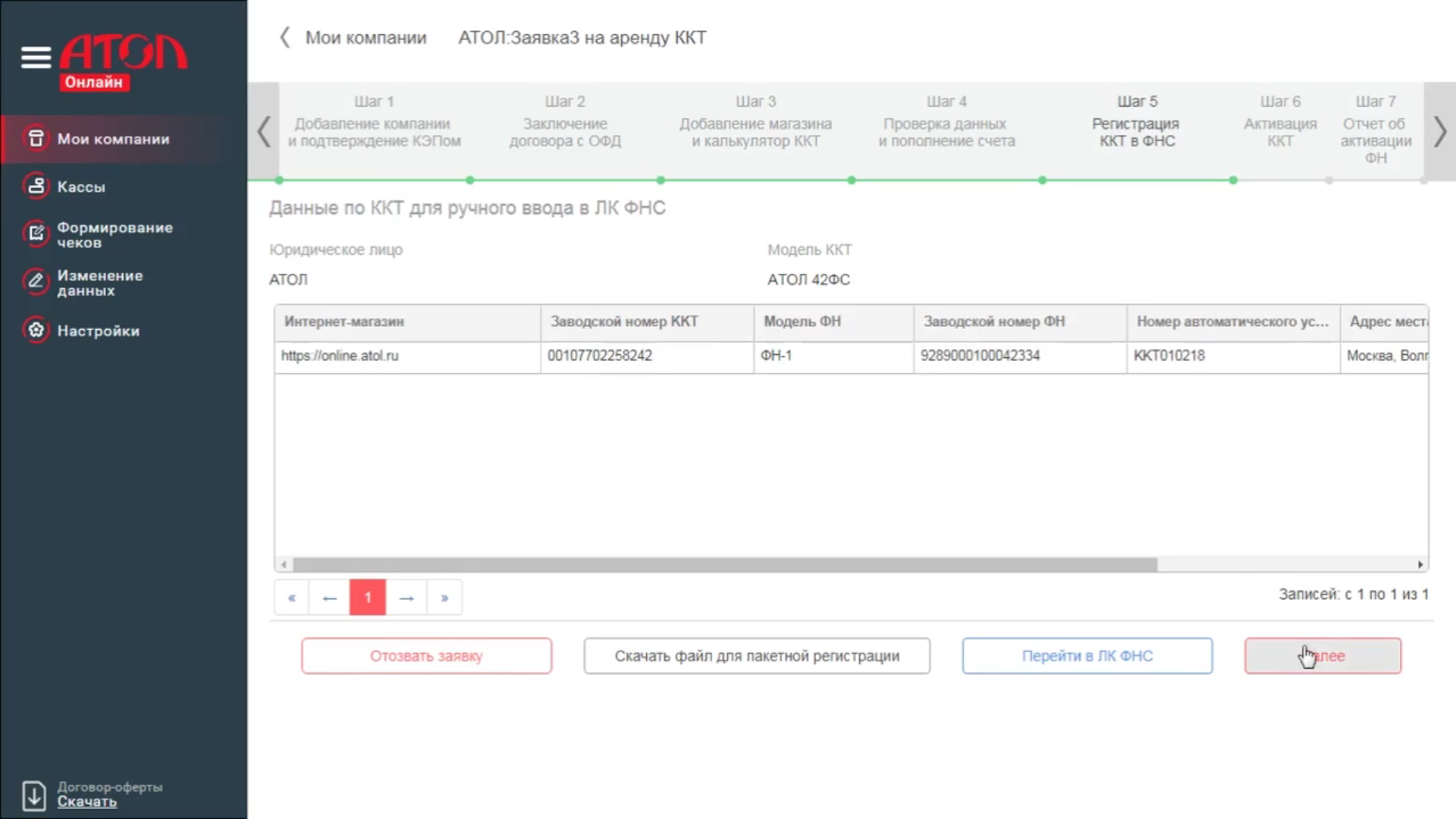
Шаг 6. Активация зарегистрированной кассы в Федеральной налоговой службе
Здесь нужно заполнить поля данными, полученными на сайте ФНС. В зависимости от того, каким типом загрузки (ручным или автоматическим) пользовались на сайте ФНС, выберите соответствующую вкладку:
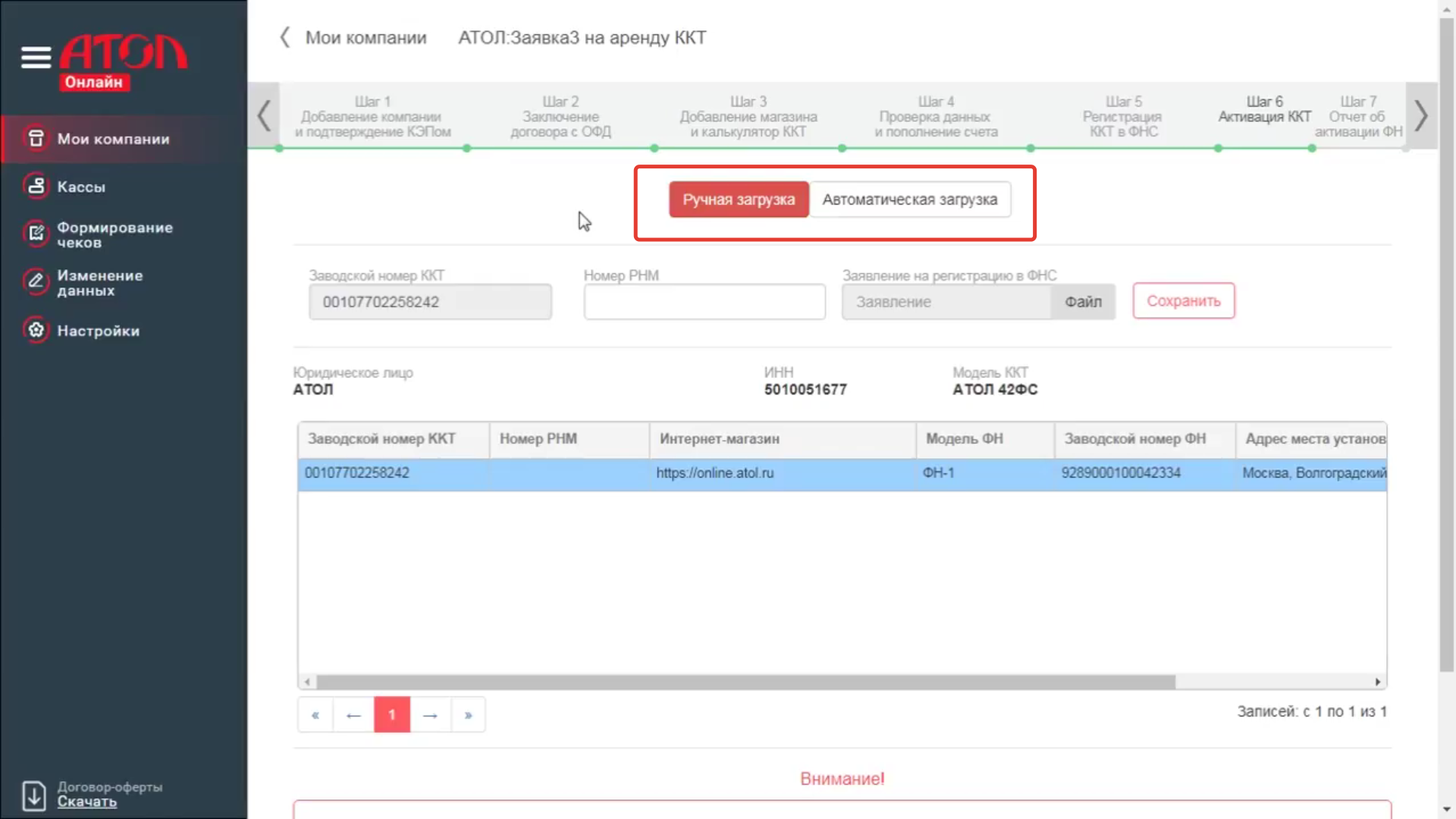
С даты перехода на Шаг 7 начинается срок аренды кассы и срок использования ФН
Нажать “Далее”.
Шаг 7.Отчет об активации фискального накопителя
Нажать “Скачать отчет об активации ФН”:
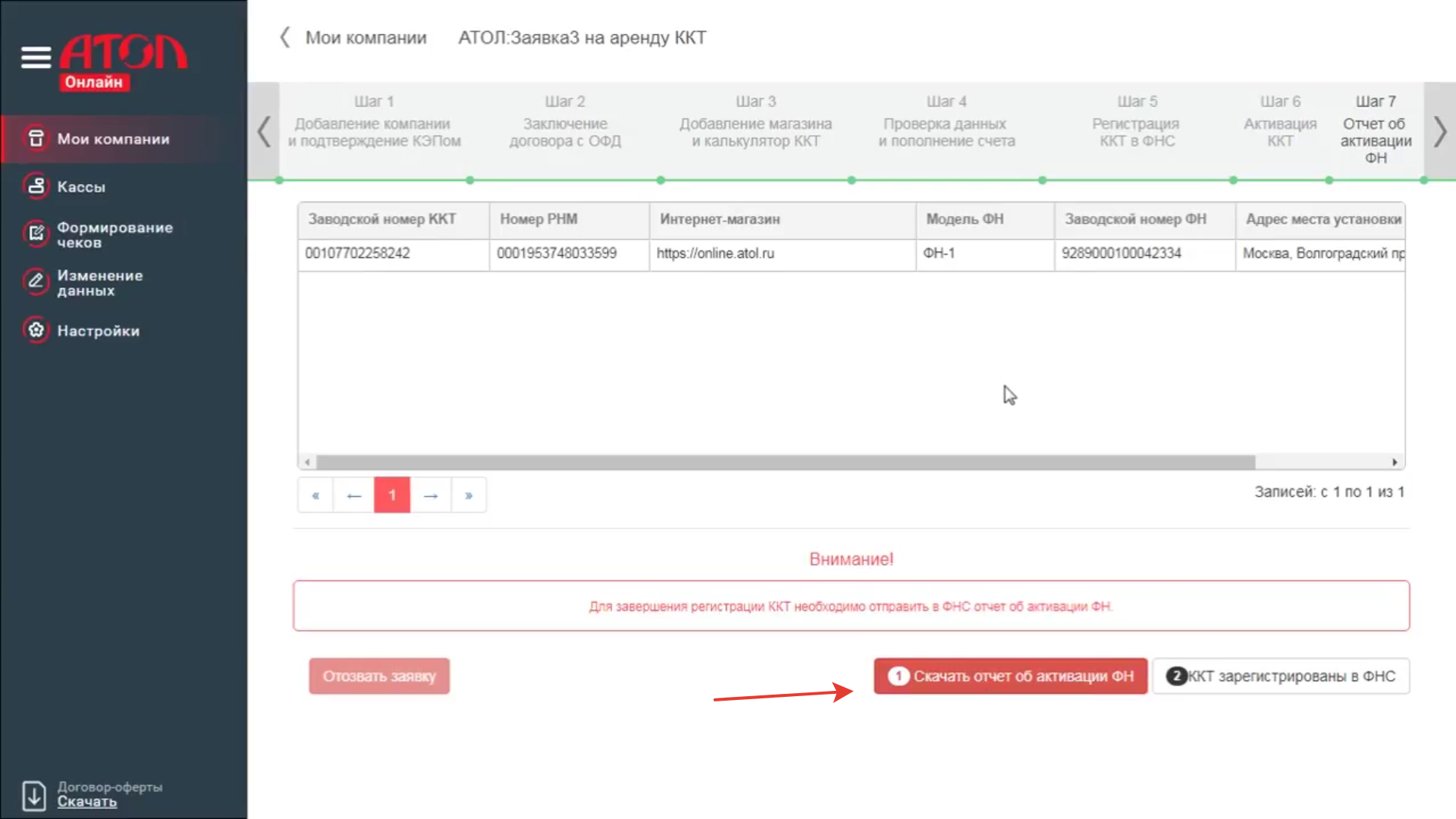
Отчет состоит из 2х файлов:
1. Файл для пакетной регистрации в формате xml
2. Расшифровка по файлу пакетной регистрации
Для завершения регистрации нужно вернуться в личный кабинет на сайте ФНС, раздел “Учет ККТ”
Если Вы продолжаете пакетную регистрацию, то кликните на “Подача заявлений” - “Контрольно-кассовая техника” - “Пакетная подача отчетов о регистрации ККТ”:
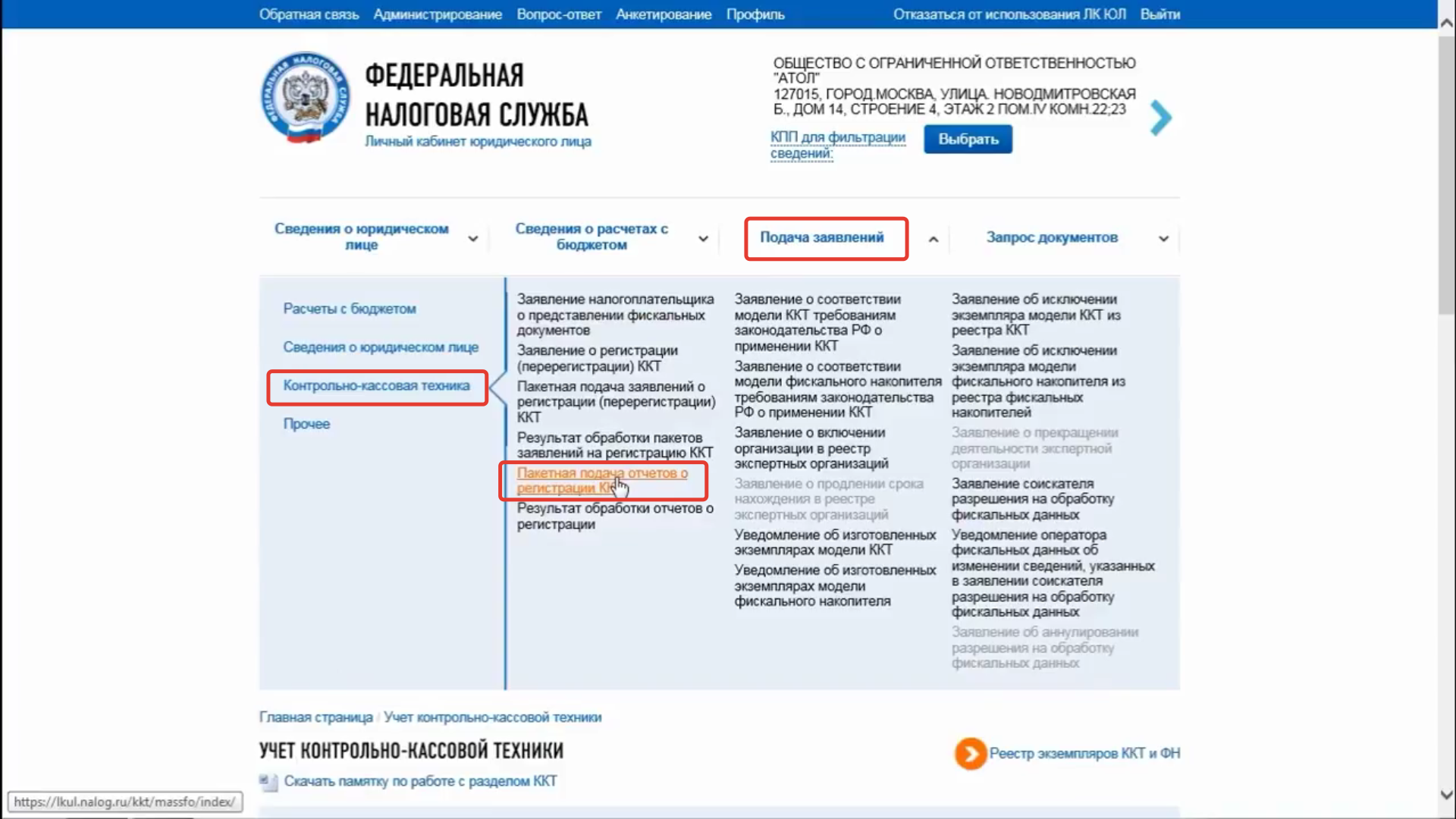
В открывшемся окне прикрепить файл с отчетом, нажать “Подписать и отправить”
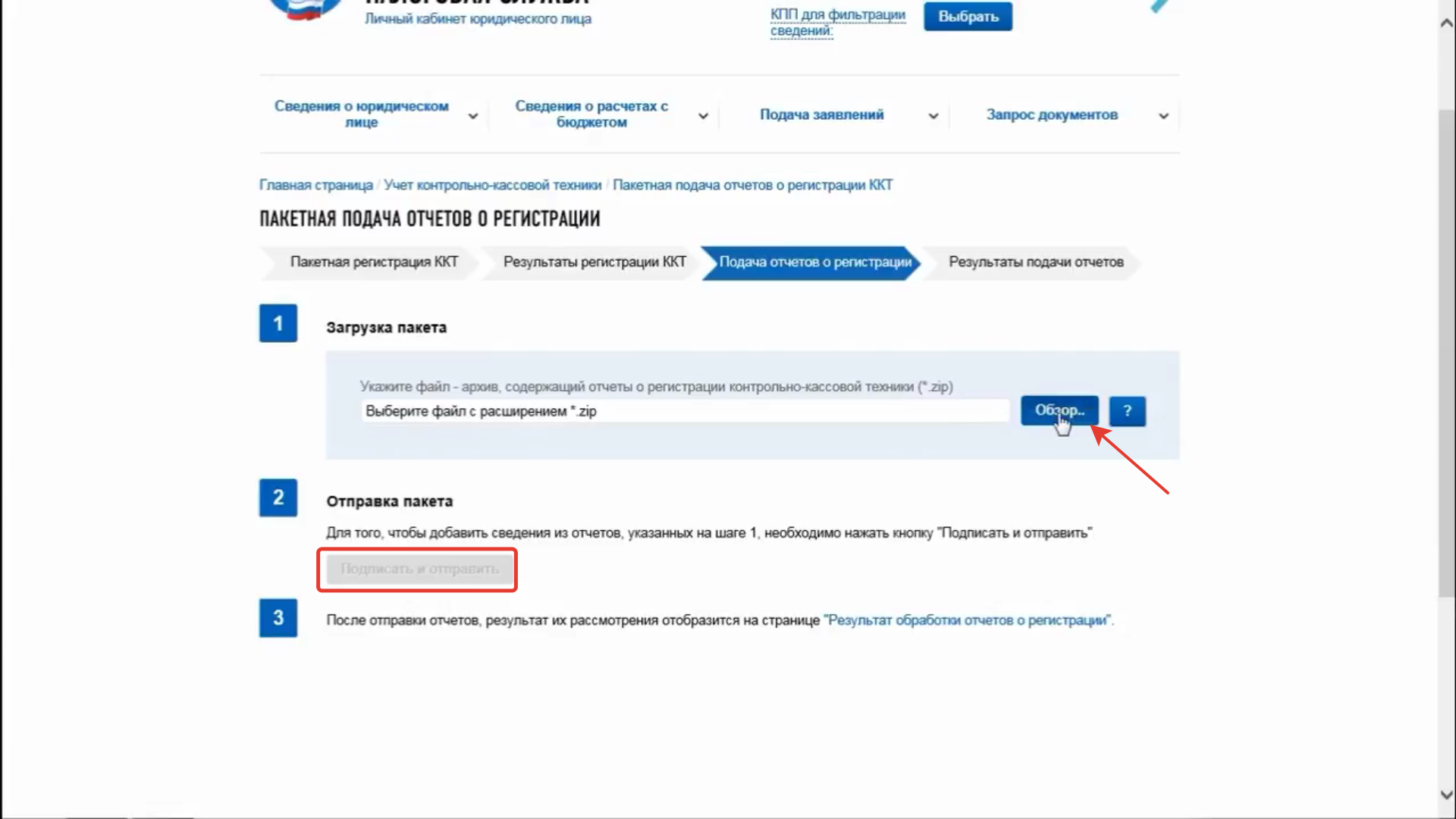
Если продолжаете ручную регистрацию, то в разделе “Учет ККТ” выбираем кассу, регистрацию которой хотим завершить.
В открывшемся окне нажимаем “Завершить регистрацию” и ввести необходимые данные, нажать “Подписать и отправить”:

Переходим в Личный кабинет Атол-Онлайн на вкладку Кассы, находим код активации, копируем.
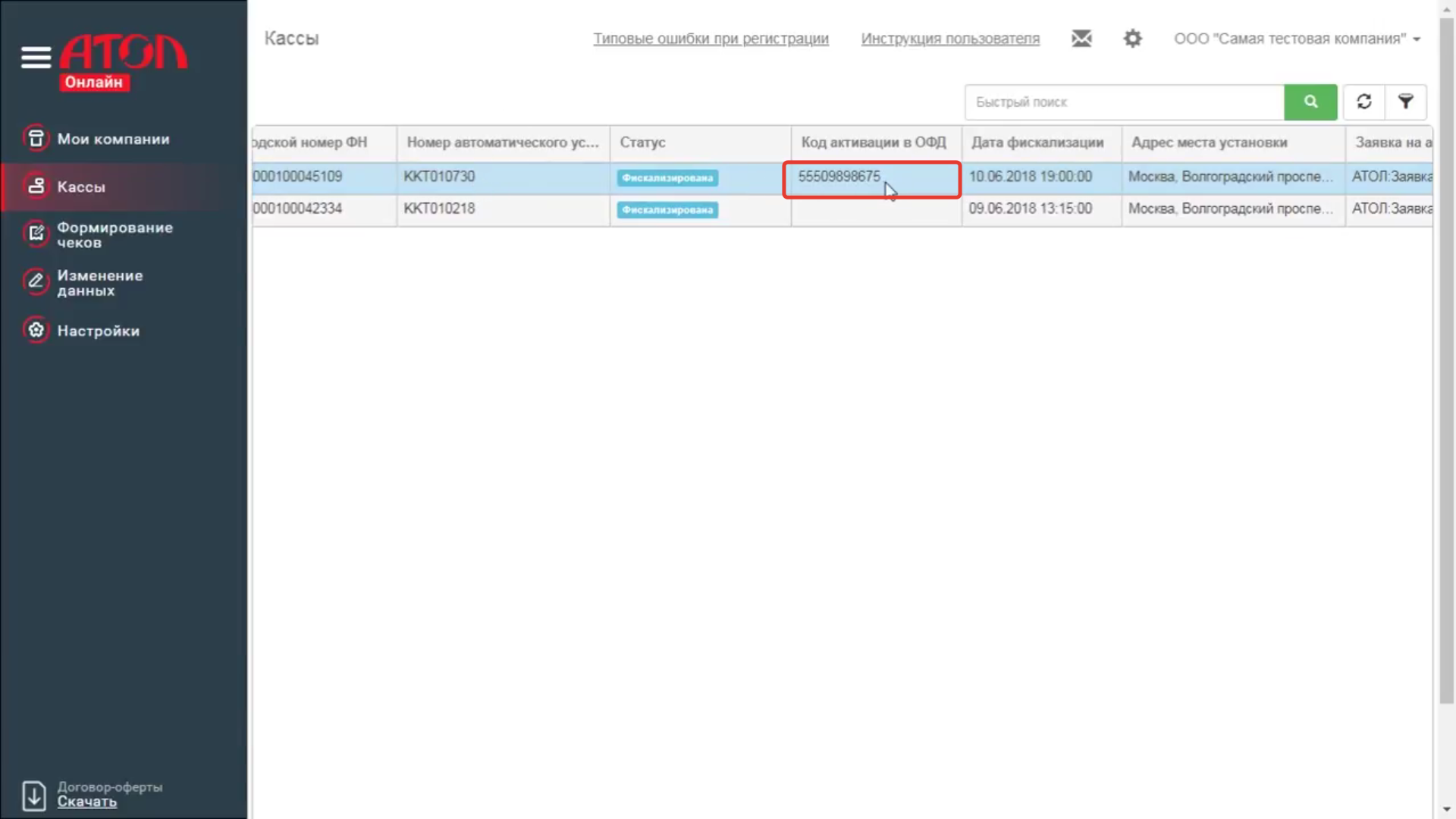
Переходим в “Мои компании”, жмем “ККТ зарегистрированы в ФНС”:

На этом настройки подключения онлайн-кассы «Атол» на стороне «Атол» завершены, переходим к настройкам на стороне магазина, созданного в сервисе АвтоВебОфис.
Второй этап: Настройка подключения онлайн-кассы «Атол» на стороне сервиса АвтоВебОфис
Теперь Вам необходимо указать настройки подключения со стороны магазина, зарегистрированного в сервисе АвтоВебОфис, а именно:
- Зайдите в раздел Настройки - Продажи - Налогообложение и кассы и нажмите кнопку Создать
- В открывшмся окне необходимо заполнить все поля:
- Касса. Если у Вас несколько касс, то чтобы их разграничить, можно задать разные названия, если одна, можно назвать Касса
- Email. Адрес Вашего ящика
- ИНН. Необходимо указать INN, который указан в файле, который Вы выгрузили из Атол
- Адрес места расчетов. Необходимо указать Shop Hostname, который указан в файле, который Вы выгрузили из Атол
- Система налогооблажения. Выберите свою систмеу налогооблажения
- НДС. Выберите свой процент по НДС
- Код группы (group_code). Необходимо указать access group_code, который указан в файле, который Вы выгрузили из Атол
- Логин (login). Необходимо указать login, который указан в файле, который Вы выгрузили из Атол
- Пароль (password). Необходимо указать password, который указан в файле, который Вы выгрузили из Атол
- Поддерживаемая версия API. Для ФФД 1.0 выбирайте версию API 3, для ФФД 1.05 - API 4
- Нажмите «Сохранить»
Поздравляем, онлайн-касса «Атол» успешно подключена!
Если у Вас еще остались какие-либо вопросы, пожалуйста, обращайтесь в нашу Службу поддержки по email zakaz@autoweboffice.com или в окне консультанта на сайте http://autoweboffice.com
Успехов Вам и до новых встреч!
Служба заботы о клиентах сервиса АвтоВебОфис